Cómo desactivar aplicaciones al iniciar Windows
Cómo deshabilitar las aplicaciones de inicio de Windows – ¿Alguna vez has sentido una computadora lenta cuando la enciendes por primera vez? Por supuesto, esto es muy molesto, especialmente para aquellos con especificaciones de RAM pequeñas y que todavía usan un disco duro. Por lo general, el problema de la lentitud se debe a la gran cantidad de programas que se ejecutan cuando se inicia Windows. Esto generalmente se llama Programa de Inicio. Donde estos programas comenzarán a ejecutarse automáticamente cuando la computadora pase al escritorio. Hay algunos La forma de gestionar las aplicaciones de inicio, concretamente con el Administrador de tareasMSConfig y CCleaner.
En casos normales, podemos desactivar los programas de inicio a través del administrador de tareas. Pero en ciertos casos, necesita un software completo como CCleaner Pro Versión completa para configurar programas de inicio en Windows. No te preocupes, el método es el mismo que usar el administrador de tareas.
En este tutorial, analizaremos en profundidad cómo acelerar el inicio de Windows desactivando las aplicaciones de inicio de Windows innecesarias. Consulte el tutorial completo a continuación.
Cómo deshabilitar las aplicaciones de inicio con el Administrador de tareas
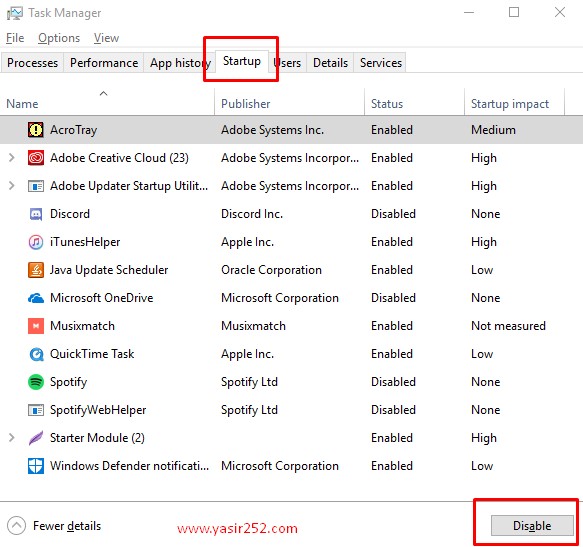
- Abra el Administrador de tareas, simplemente presione CTRL + MAYÚS + ESC
- Ir a pestañas Inauguración. Para más detalles ver la imagen.
- Busque el programa de inicio que desea desactivar
Estado muestra si el programa de inicio está activo o no (Habilitar deshabilitar).
Impacto inicial muestra la gravedad del programa de inicio cuando se abre (Alto/Medio/Bajo/Ninguno).
Si ha seleccionado uno, presione desactivar. Para más detalles ver la imagen. - Para reactivar, haga lo mismo.
Cómo deshabilitar aplicaciones de inicio en MSConfig
- Abra el menú Inicio y busque “msconfig.exe“ (sin comillas) luego ábrelo.
- Ir a pestañas Inauguración. Consulte la lista de verificación para seleccionar el programa de inicio que desea desactivar.
Prensa Desactivar todo, Entonces Aplicar. Para más detalles ver la imagen. - Para reactivar haga lo mismo y presione Activar todo.
- Por lo general, aparecerá un cuadro de diálogo que le solicitará que reinicie la computadora.
Prensa Reanudar para reiniciar ahora, Salir sin reiniciar posponer.
Cómo deshabilitar los programas de inicio de Windows con CCleaner
Aparte de usar herramientas integrado en Windows, también puede administrar programas de inicio mediante software. Existe una gran cantidad de software que se puede utilizar de forma gratuita o mediante pago. En este ejemplo, intentaré usar CCleaner. Puedes descargar el programa en el enlace la siguiente.
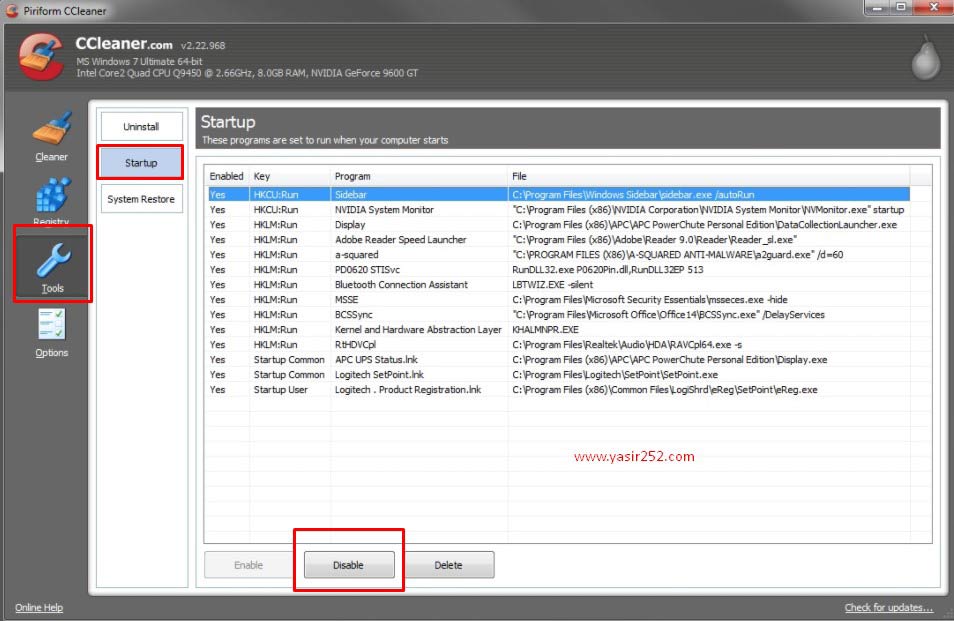
- Abierto Limpiadorluego ve a Herramientas.
- Entró en Inauguración. Para más detalles ver la imagen.
- Seleccione el programa cuyo inicio desea deshabilitar.
Entonces presione Desactivar. Para más detalles ver la imagen. - Para reactivarlo, puedes hacer lo mismo presionando Permitir.
Esta vez, ese es el tutorial para deshabilitar los programas de inicio en Windows 10. Creo que este tutorial te ayudará a superar la lentitud de tu computadora debido a la acumulación de programas al inicio. Después de completar este tutorial, ¡por supuesto que su productividad aumentará drásticamente! Así que no dejes que un inicio lento te moleste. Ojalá esto sea útil, amigos. 😉
#Cómo #eliminar #aplicaciones #iniciar #Windows




